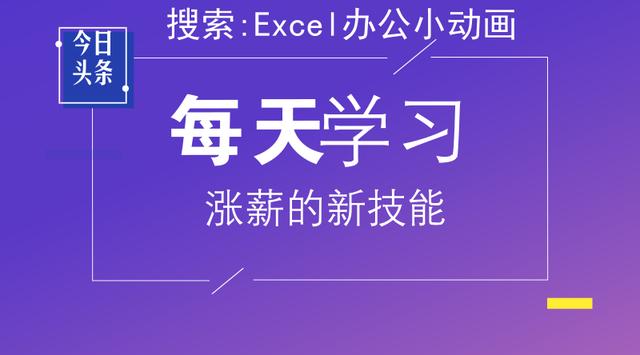作者:乔山办公网日期:
返回目录:excel表格制作
有的时候在做表格中的排序筛选,数目太多,不太好统计?今天小编就分享一个使序号不会变的方法
技巧1
在序号下输入公式=IF(B2="","", SUBTOTAL (103, B$2:B2)*1)
解释:函数语法=SUBTOTAL(统计类型,区域)
103是指统计区域的非空单元格,
外面嵌套一个if函数判断,如果B2为空,就显示为空,否则就统计B$2:B2区域的非空单元格数
通过这样设置在进行排序、筛选、隐藏、删除后序号都不会变啦!
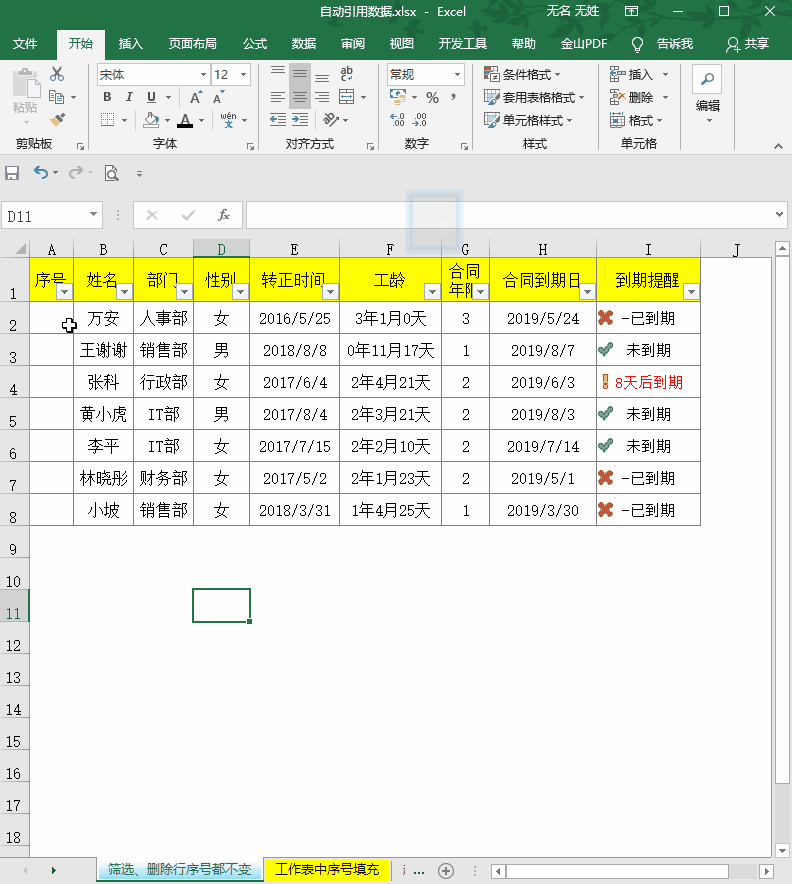
技巧2:自动求和
1、在标题下方插入一行后自动引用数据
在B8中输入公式=SUM(INDIRECT(CHAR(64+COLUMN())&MATCH("座",B1:B6)):B7)
向右填充公式即可
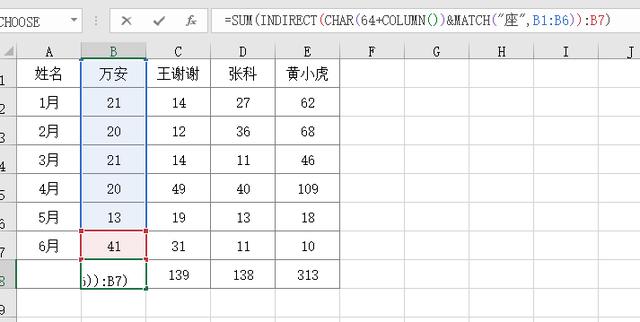
附上动画演示教程
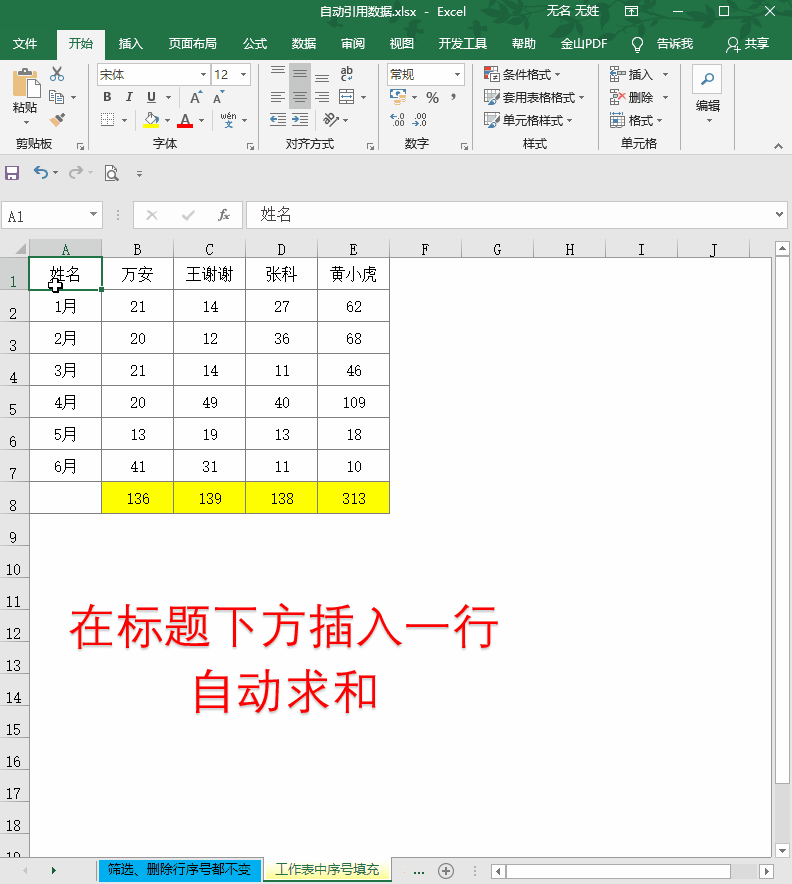
2、在合计行上方插入一行自动求和
在B8中输入公式
=SUM(B2:OFFSET(B1, ROW()-2,)),向右填充即可
公式解释:offset函数以B1为基点,向下偏移ROW()-2行
行数作为sum求和区域截止位置
ROW()-2获取所在单元格行数减掉2即可求和总行数6
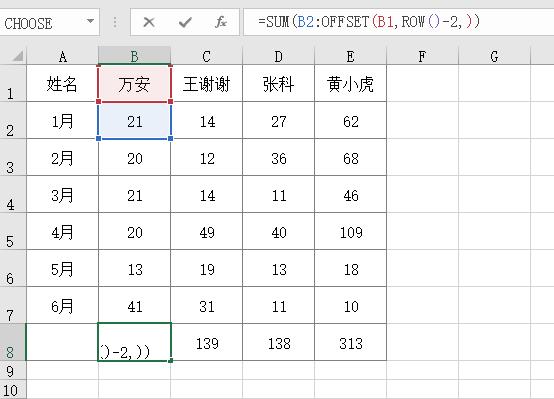
附上动画演示教程:
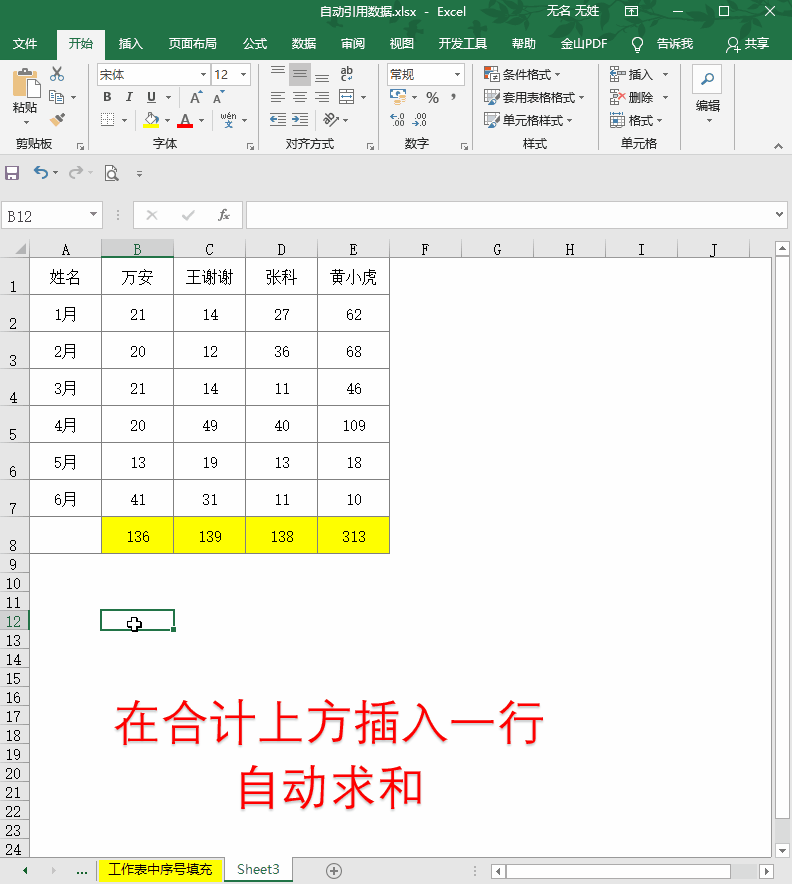
其实以上只需要一个超级表就可以完成数据的自动引用
将鼠标放在数据区域,按住CTRL+T,快速创建超级表——确定。无论在上方/下方插入删除行,都可以重新计算数据
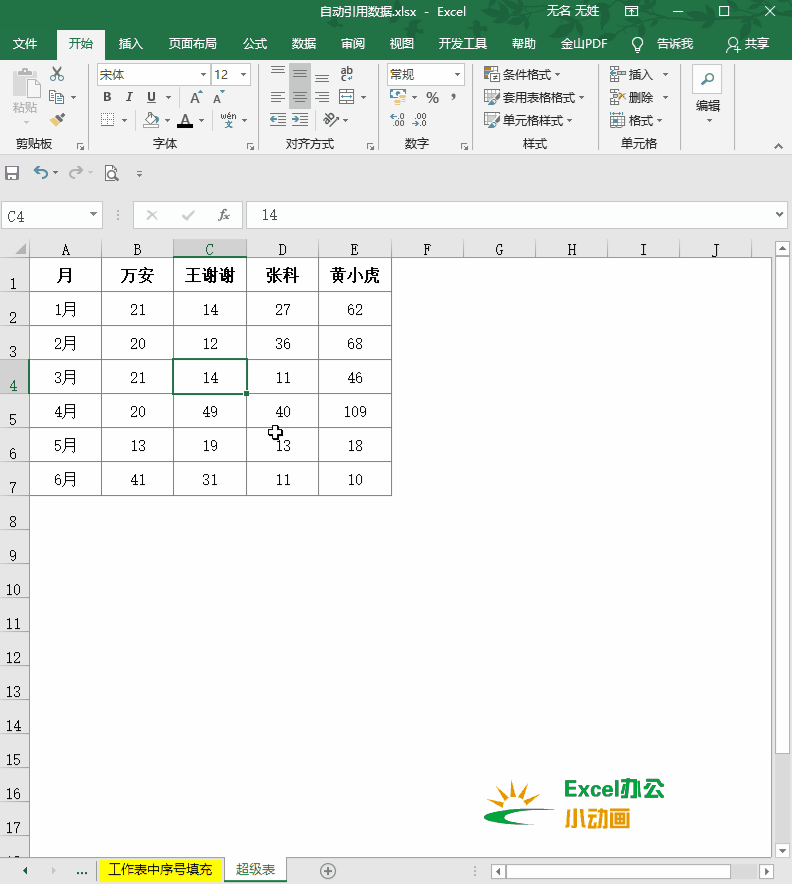
关键的是还可以在下拉菜单中更改计算方式:比如平均值、计数等!这么赞的功能你也试试吧。
本文由Excel办公小动画原创,欢迎关注,带你一起长知识!如果你觉得今天小编的文章有用,欢迎转发给你需要的朋友吧!